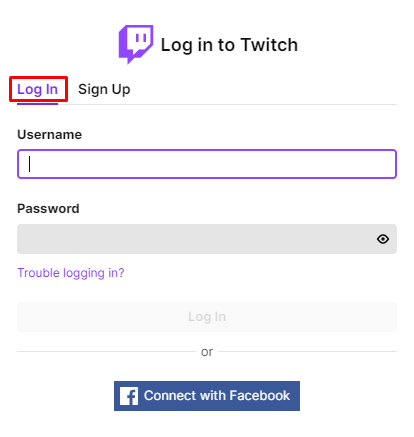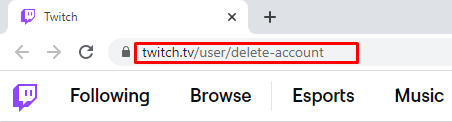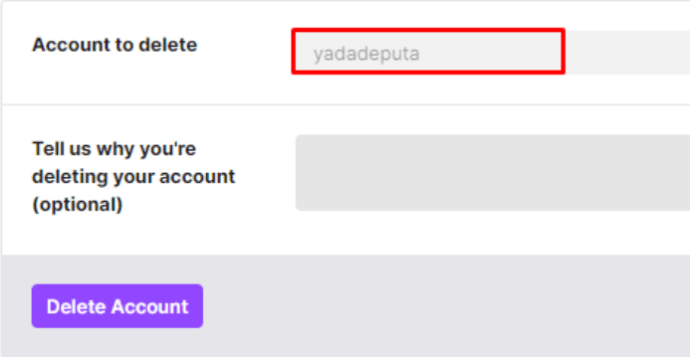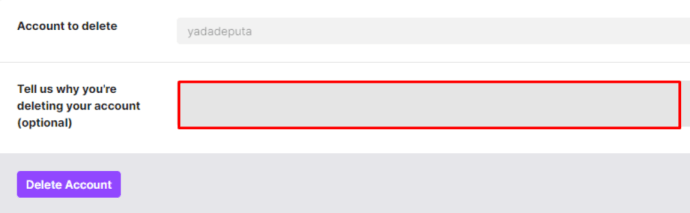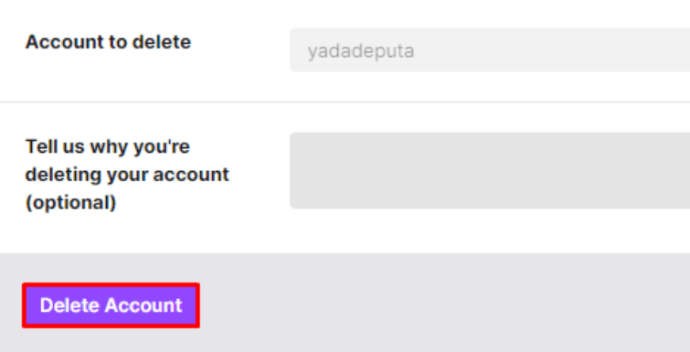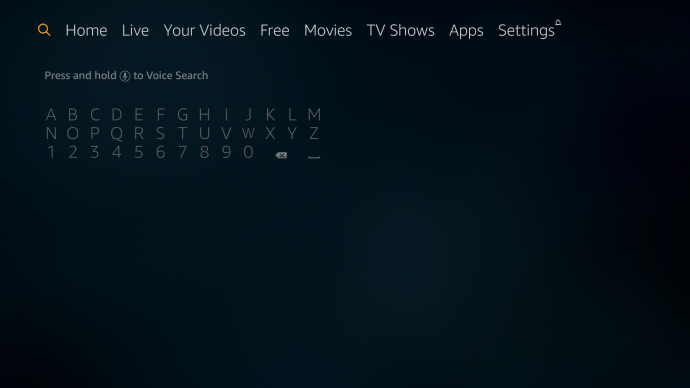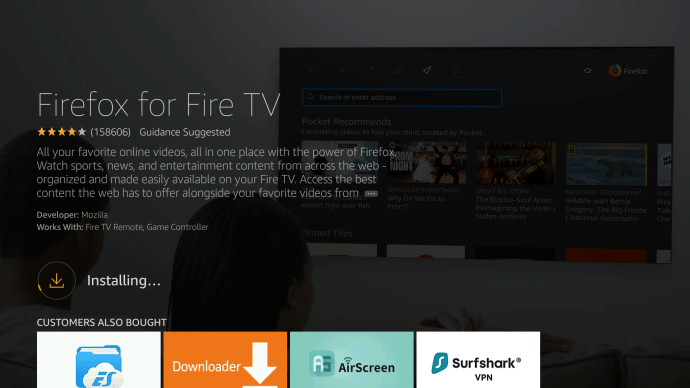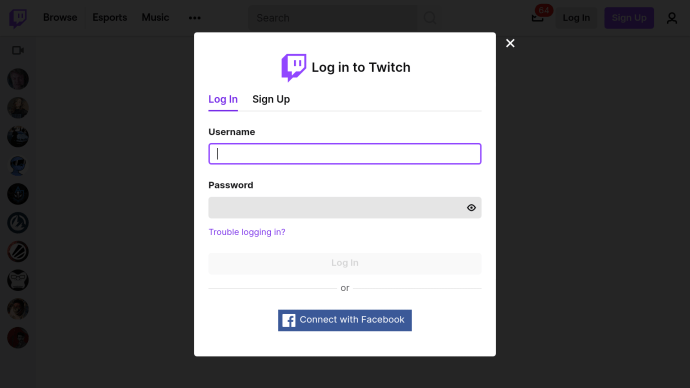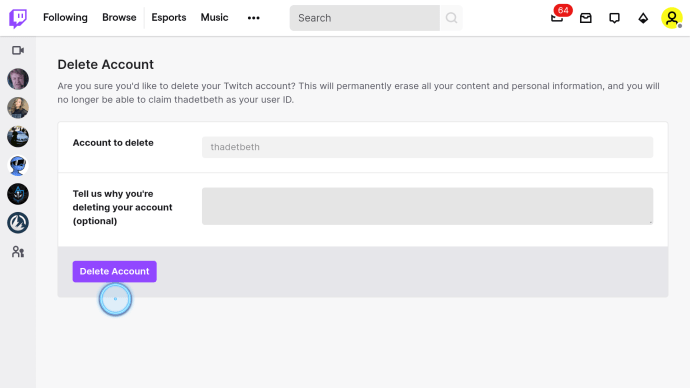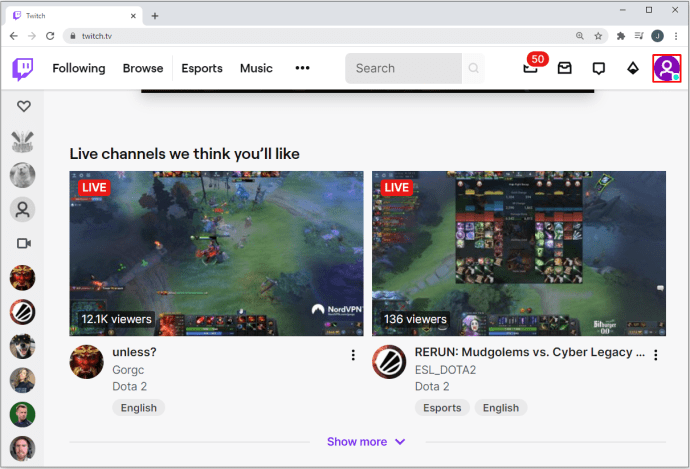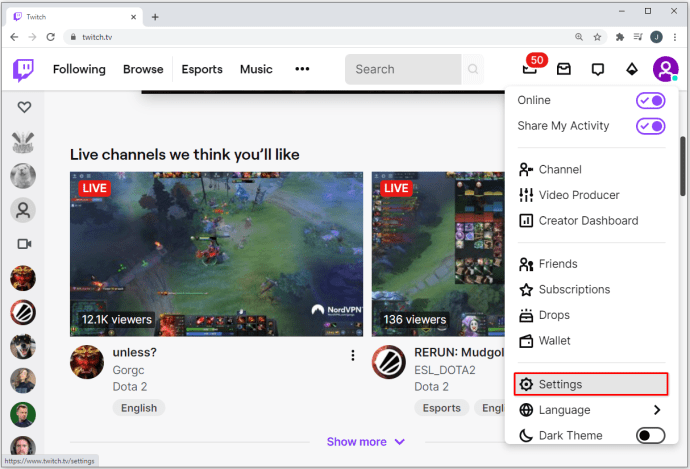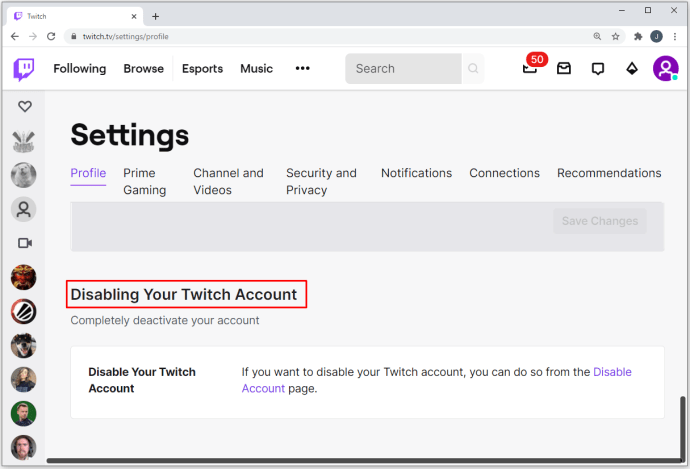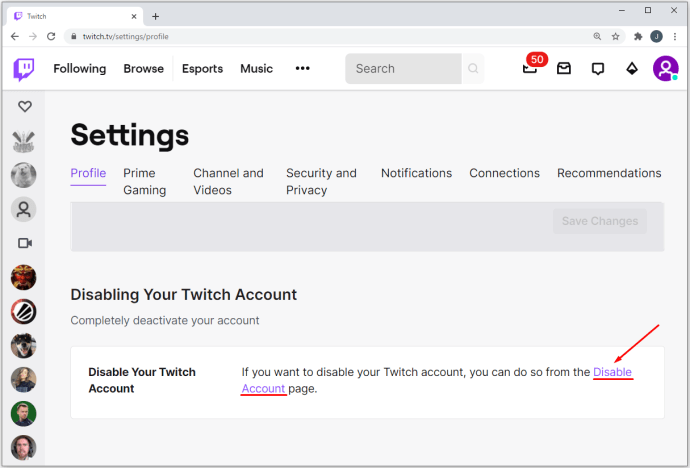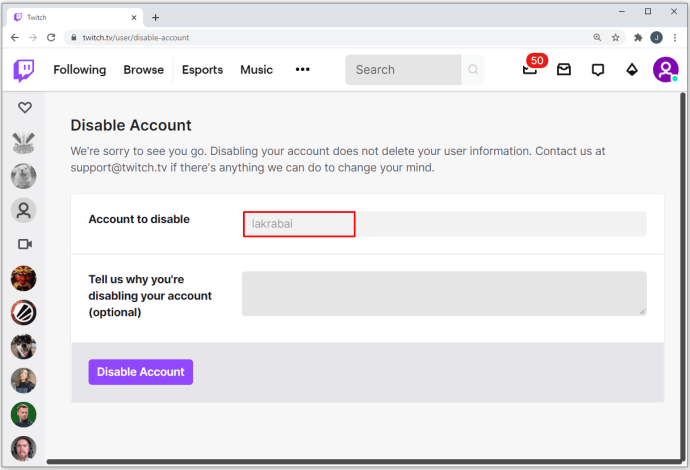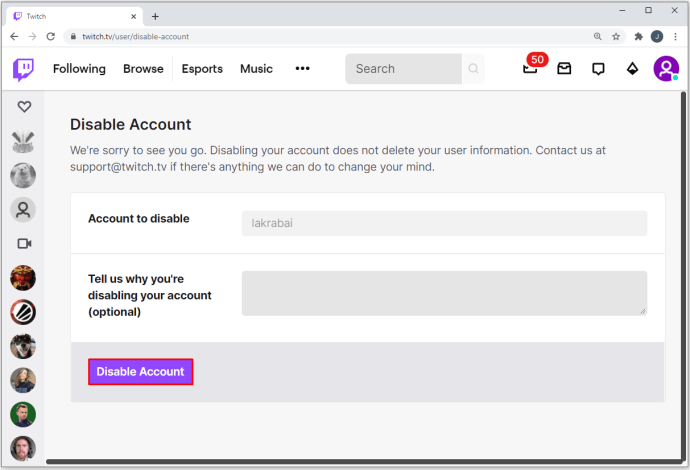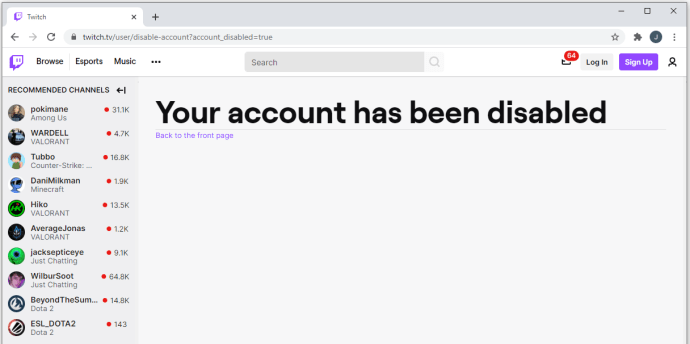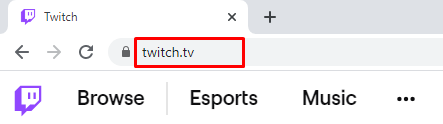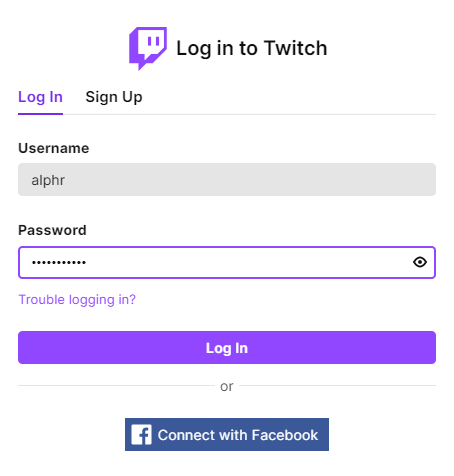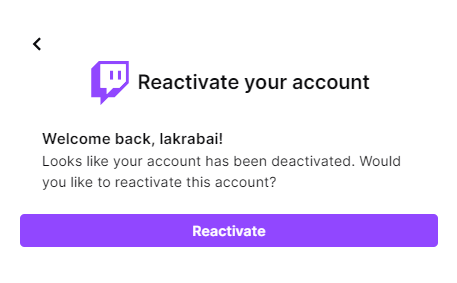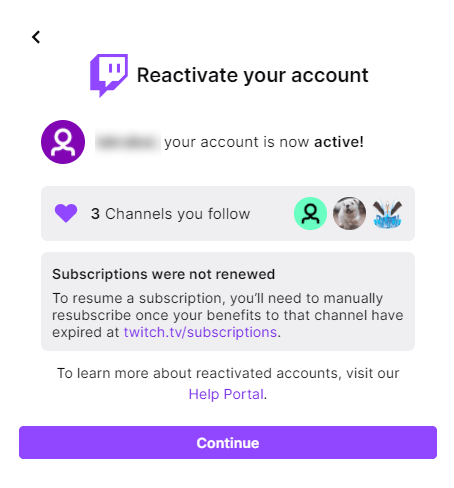Twitch е може би най -популярната платформа за стрийминг на игри, но не е задължително за всички. Ако сте от хората, които са инсталирали Twitch, но вече не искат да запазят акаунта си, имате късмет. В тази статия ще ви покажем как да изтриете акаунт в Twitch за многото платформи, на които е достъпен, заедно с друга полезна информация, свързана с акаунта.
Как да изтриете акаунт в Twitch от компютър с Windows, Mac или Chromebook
За разлика от функцията за деактивиране, изтриването на вашия акаунт в Twitch не може да се извърши директно от вашата действителна страница на Twitch. Ще ви е необходима директна връзка към функцията за изтриване на акаунт на Twitch, за да можете да го направите. След като акаунтът ви бъде изтрит, цялата съответна информация ще бъде изтрита, включително съществуващите ви абонаменти, последователи и видеоклипове. Ако все пак искате да продължите, можете да изпълните следните стъпки:
- Влезте в акаунта си в Twitch.
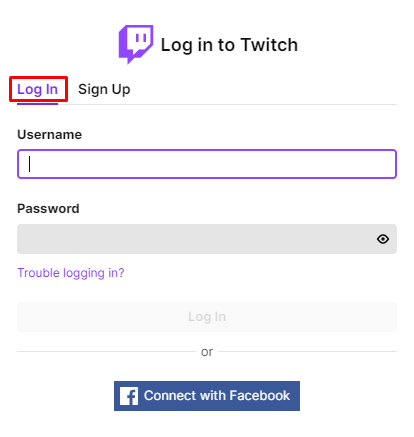
- В адресната лента на вашия интернет браузър въведете //www.twitch.tv/user/delete-account или щракнете върху тази връзка, за да продължите към страницата за изтриване на акаунт.
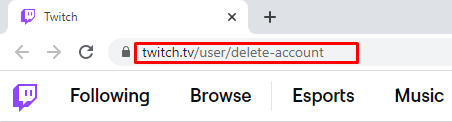
- Въведете името на акаунта, който искате да изтриете.
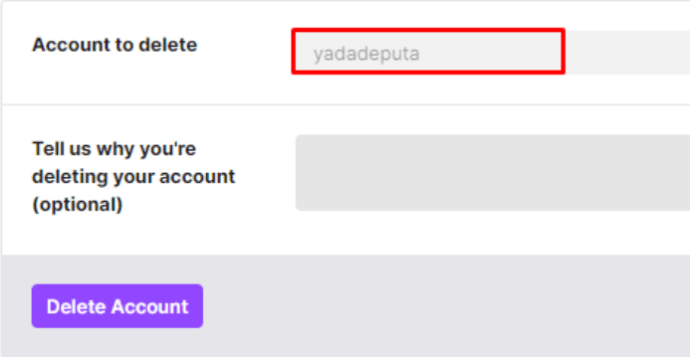
- По желание можете също да въведете причината, поради която искате да изтриете акаунта си.
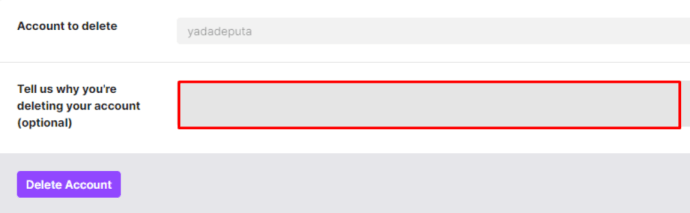
- Кликнете върху бутона Изтриване на акаунт.
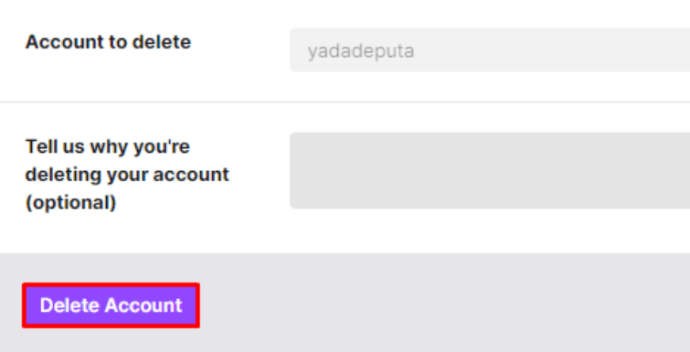
- Ще бъдете помолени да въведете паролата си в прозорец за потвърждение.
- Кликнете върху Проверка.
- Ще бъдете пренасочени към началната си страница със съобщение, показващо, че вашият акаунт в Twitch е изтрит. Придвижете се или опреснете тази страница, за да завършите процеса.

- Сега вашият акаунт трябва да бъде изтрит.
Как да изтриете акаунт в Twitch от iPhone
За разлика от повечето функции на Twitch, опцията за изтриване на акаунт всъщност не е налична в мобилната версия на приложението. Ако искате да изтриете акаунта си, докато сте на iPhone, все още ще трябва да получите достъп до страницата за изтриване на акаунта в уеб браузър. За да направите това, изпълнете следните стъпки:
- Отворете приложението Twitch и влезте.
- Отворете мобилния си браузър и въведете //www.twitch.tv/user/delete-account или докоснете тази връзка.
- Продължете с изтриването на акаунта, както е дадено в инструкциите за Windows, Mac или Chromebook, дадени по -горе.
Как да изтриете акаунт в Twitch от устройство с Android
Twitch е приложение, което не зависи от платформата. По този начин изтриването на вашия акаунт на устройство с Android ще бъде същият процес като това на iPhone. Самото мобилно приложение няма директна функция и по този начин ще трябва да получите достъп до връзката за изтриване на акаунт. Вижте инструкциите, дадени в горната част на iPhone.
Как да изтриете акаунт в Twitch от Firestick
Ако използвате Amazon Firestick за гледане на видеоклипове на Twitch, изтриването на акаунта ви, докато използвате устройството, ще бъде подобно на това на компютъра. Както бе споменато, Twitch не е специфично за платформа приложение и няма връзка за директно изтриване на самата страница на Twitch. Ако искате да направите това на Firestick, изпълнете следните стъпки:
- На началната страница на Firestick кликнете върху иконата за търсене в горната лява част на екрана.
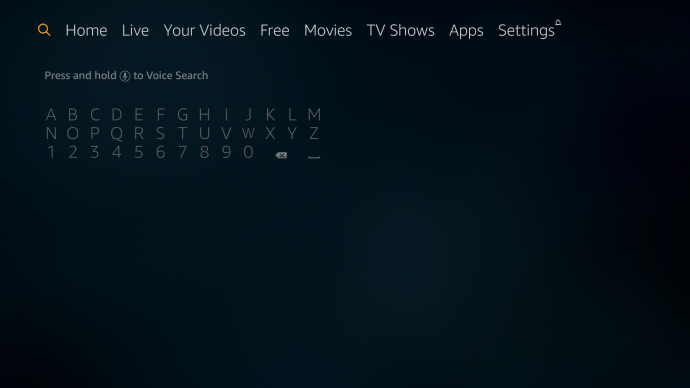
- Въведете текущия си уеб браузър. Ако нямате инсталиран такъв, можете да изтеглите едно от следните:
1. Коприна за Amazon.
2. Firefox за Fire TV
3. Опера
Можете да използвате и други браузъри, но ще ви е необходима опцията за изтегляне от неизвестни източници.
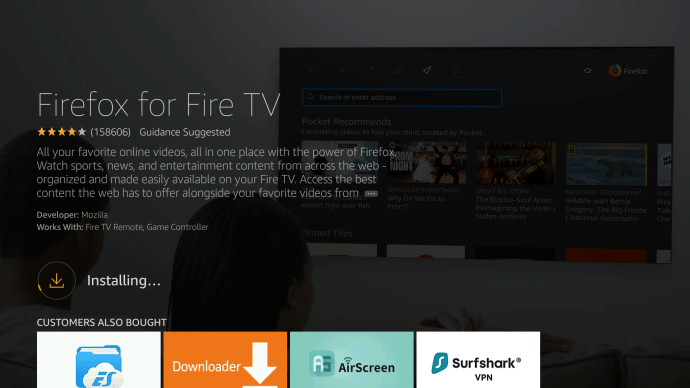
- В уеб браузъра си отидете на страницата на акаунта си в Twitch и влезте.
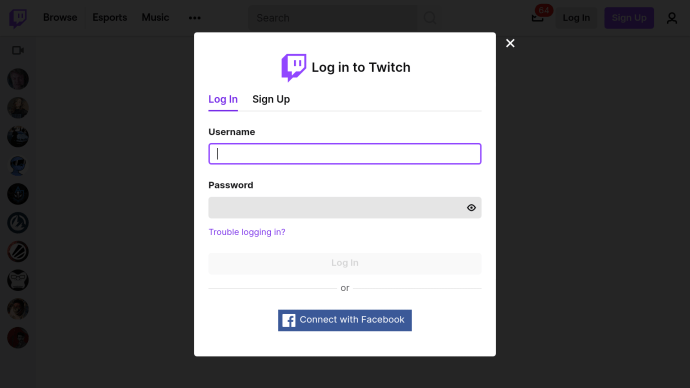
- Въведете //www.twitch.tv/user/delete-account във вашия уеб браузър. От тук процедурата е абсолютно същата като тази на компютър с Windows, Mac или Chromebook. Моля, вижте инструкциите, дадени по -горе.
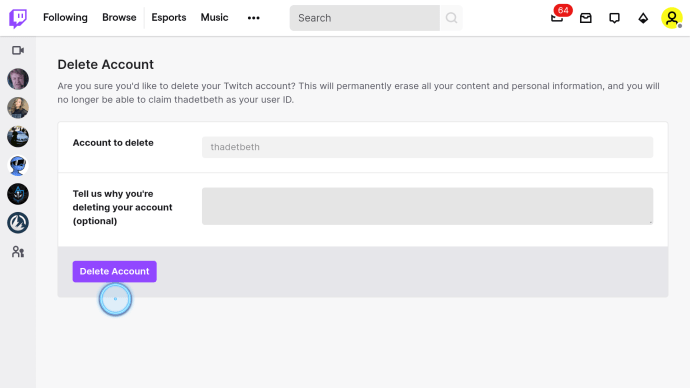
Как да изтриете акаунт в Twitch от устройство Roku
Както при другите устройства, споменати в тази статия, изтриването на вашия акаунт в Twitch в Roku ще трябва да се извърши в уеб браузър. За разлика от другите платформи обаче това не се прави толкова лесно на Roku, тъй като възможностите за сърфиране в мрежата на устройството не са толкова развити, колкото съвременниците му. Наистина е по -добре да използвате телефона си, за да направите това.
Ако все пак искате да постигнете това на вашия Roku, можете да направите това, като направите следното:
- На началната си страница на Roku изберете Търсене в менюто.
- Въведете или Web Browser X, или POPRISM Web Browse.
- Инсталирайте тези приложения според инструкциите.
- Отворете избраното от вас приложение за браузър. От тук влезте в акаунта си в Twitch.
- Следвайте инструкциите, дадени на Windows, Mac или Chromebook PC по -горе.
Как да изтриете акаунт в Twitch от Apple TV
По някаква причина Apple все още не е разработил подходящ уеб браузър за Apple TV и изглежда не бърза да го направи. Тъй като изтриването на вашия акаунт в Twitch трябва да се извърши на конкретната уеб страница за изтриване на акаунт, това не може да се направи на вашия Apple TV, тъй като уеб браузърът не е наличен.
Можете да сърфирате в мрежата на вашия Apple TV с помощта на AirPlay, но това означава, че ще използвате или iPhone, или Mac, за да направите това. Ако вече имате тези устройства, тогава няма смисъл да добавяте друг слой сложност, като извършите процеса на изтриване на акаунта на Apple TV. Технически вие мога инсталирайте браузър на вашия Apple TV, като промените редове от код в операционната система, но това е твърде сложно и наистина не си струва усилията.
Как да деактивирате акаунта си в Twitch
Ако вместо да изтриете завинаги акаунта си в Twitch, искате само да го деактивирате за определен период от време, тогава този процес е по -лесен от изтриването на акаунта. Процесът на това е както следва:
Деактивиране на вашия акаунт в Twitch на настолен компютър
- Отворете и влезте в акаунта си в Twitch.
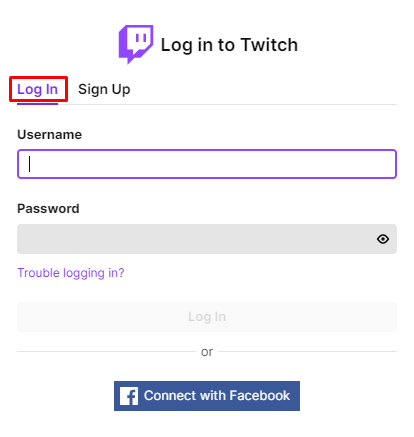
- Кликнете върху иконата на вашия профил в горния десен ъгъл на екрана.
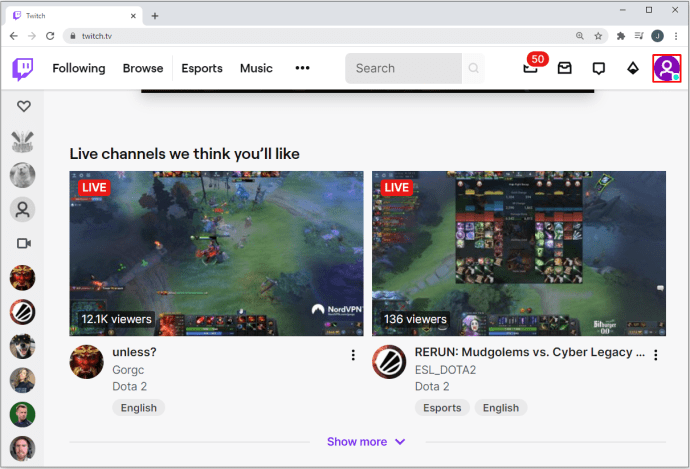
- От падащото меню изберете и щракнете върху Настройки.
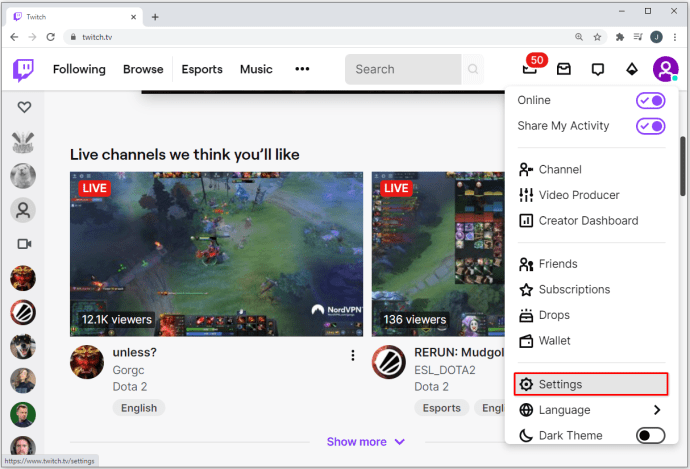
- Превъртете надолу, докато видите раздела „Деактивиране на вашия акаунт в Twitch“.
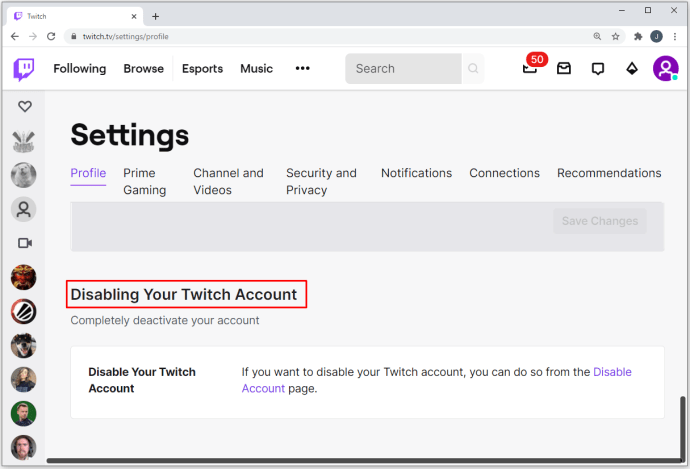
- Кликнете върху връзката Деактивиране на акаунт.
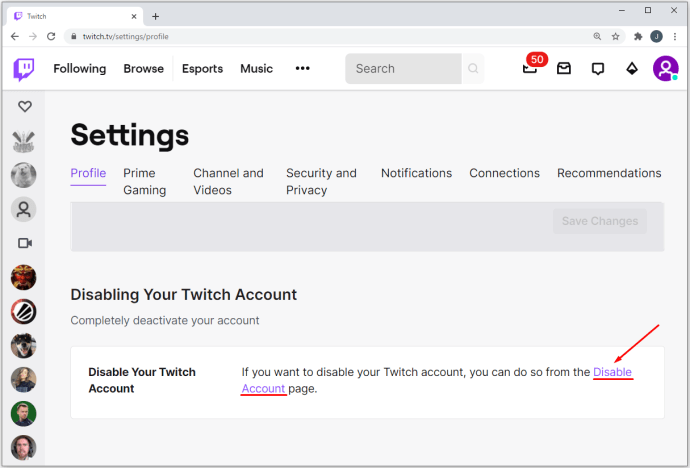
- Въведете името на акаунта, който искате да деактивирате. По желание можете също да въведете причината, поради която искате да деактивирате акаунта си.
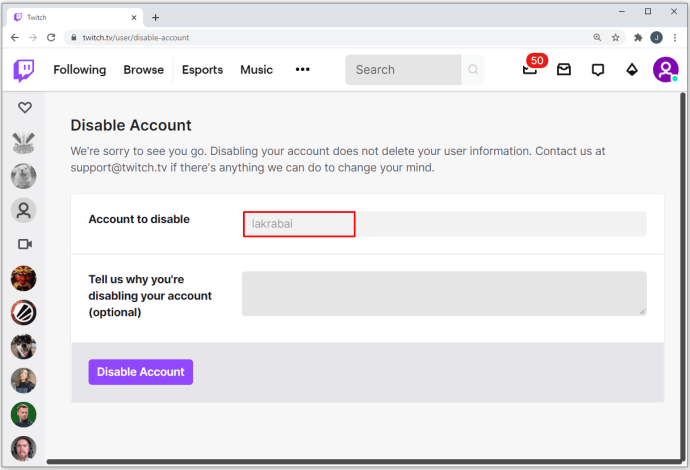
- Кликнете върху Деактивиране на акаунта.
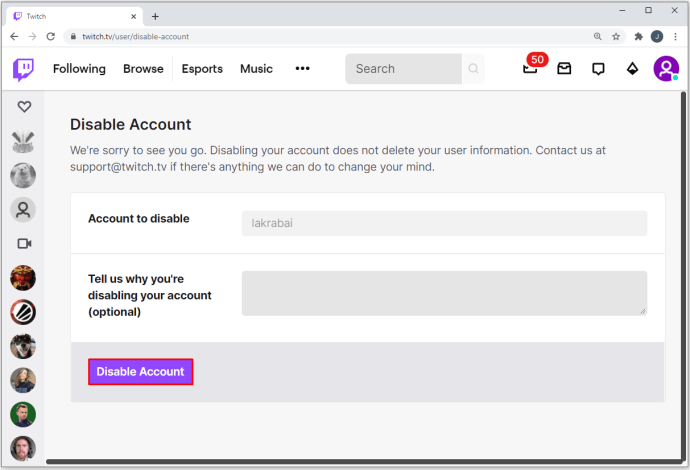
- В изскачащия прозорец, който се показва, въведете паролата си, след което щракнете върху Проверка.
- След това ще бъдете изпратени съобщение, че вашият акаунт е деактивиран.
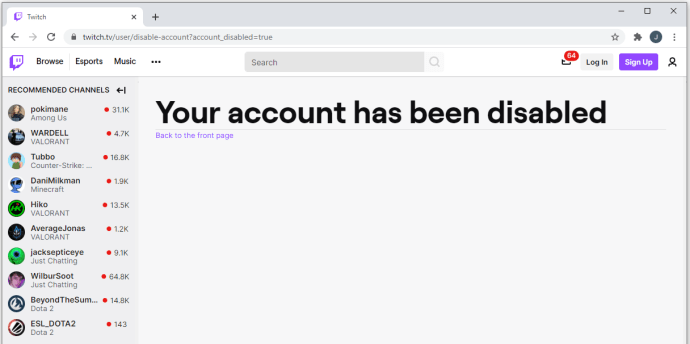
Деактивиране на акаунта ви в Twitch на мобилно устройство
Както при изтриването на акаунт, функцията за деактивиране на акаунта не е налична в самото мобилно приложение. За да деактивирате акаунта си в Twitch на мобилно устройство, отворете приложението за мобилен уеб браузър и следвайте инструкциите, дадени в Деактивиране на акаунта ви в Twitch на настолен компютър, дадени по -горе.
Когато деактивирате акаунта си, Twitch ще запази записи на вашата лична информация, заедно със списъка на последователите ви, вашите последователи и всички видеоклипове, които може да имате в профила си. Това означава, че ако промените решението си и искате да си върнете стария акаунт, можете да го направите, като го активирате отново.
Как да активирате отново акаунта си в Twitch
Ако искате да активирате отново акаунта си, можете да направите това, като направите следното в уеб браузър:
- Отворете Twitch.
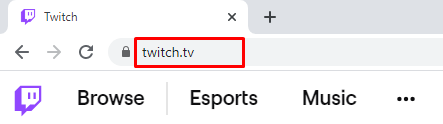
- В прозореца за влизане въведете деактивираното потребителско име и парола.
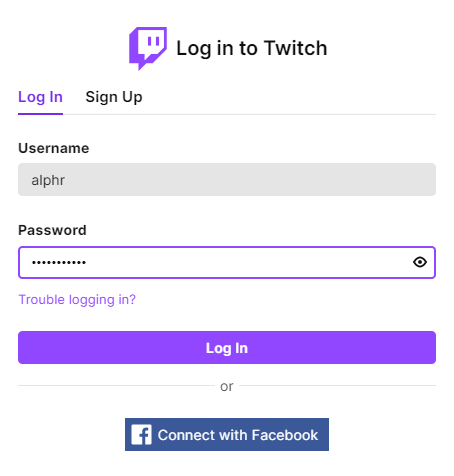
- Ще се появи съобщение, че текущият акаунт е деактивиран. Кликнете върху Повторно активиране.
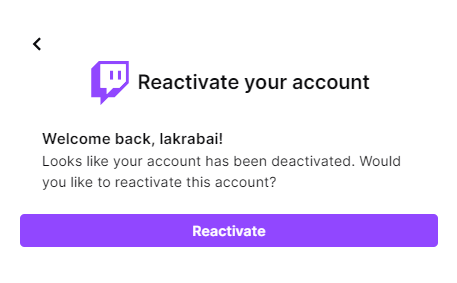
- Ще получите друго съобщение, което ви информира, че акаунтът е активиран отново. Щракнете върху Продължи, за да продължите към началната страница на Twitch.
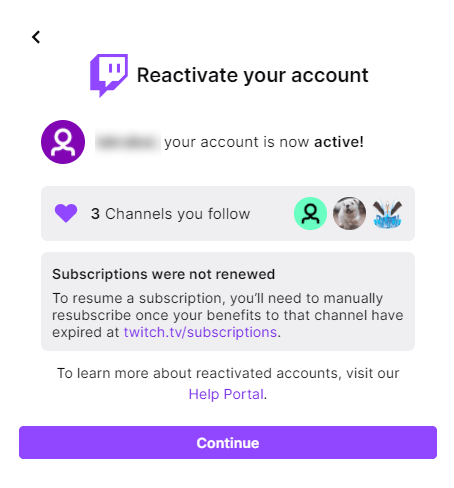
Важни неща, които трябва да запомните, преди да изтриете или деактивирате акаунта си
Преди да изтриете или деактивирате акаунта си, важно е да имате предвид няколко точки, преди да продължите:
- Ако имате други акаунти, или в социалните медии, или в услугите за игри, помислете за изключването им, преди да изтриете или деактивирате акаунта си. Това улеснява свързването на тези акаунти с друг канал, ако искате да създадете нов.
- Ако деактивирате само профила си, всички абонаменти, които не са подновени през времето, когато акаунтът ви е офлайн, ще трябва да бъдат подновени ръчно. Автоматичните абонаменти не се прилагат, докато акаунтът ви е деактивиран. Продължете към страницата за абонамент за Twitch, за да видите всички изтекли абонаменти и да ги активирате отново. Ако сте изтрили акаунта си, всичките ви записи за абонаменти също ще бъдат изтрити.
- Ако сте изтрили акаунта си в Twitch, но оттогава сте променили решението си, все пак можете да си върнете канала, като го активирате отново, както е показано по -горе. Това може да стане само ако заявката за изтриване е направена в рамките на 90 дни след искането ви за повторно активиране. След изтичането на този период изтриването е постоянно и не може да бъде отменено.
- Ако сте деактивирали само акаунта си, всеки баланс в битове, канал след него, последователи и съответната информация за канала ще бъдат напълно възстановени при повторно активиране.
- Имайте предвид, че Twitch редовно рециклира акаунти и потребителски имена, когато е изминал определен период без никаква активност. Ако сте деактивирали акаунта си, имате 12 месеца преди Twitch да си върне профила. Всяка информация за акаунта ще бъде изтрита и потребителското име отново ще бъде достъпно за обществеността. Този 12-месечен период на рециклиране се отнася и за акаунти, които не са деактивирани, но не показват признаци на активност. За да предотвратите това, просто влезте в акаунта си и обратното броене ще бъде нулирано.
- Възможно е да създадете повече от един акаунт в Twitch, ако искате да го направите. Тази опция е достъпна за всеки потребител, който има потвърден имейл акаунт. Тази опция е деактивирана по подразбиране, но може да бъде активирана, като направите следното:
- Кликнете върху иконата на вашия профил в горния десен ъгъл на екрана.
- Изберете и щракнете върху Настройки от менюто.
- В разделите щракнете върху Настройки и поверителност.
- Под Контакт завъртете превключвателя за „Активиране на създаването на допълнителен акаунт“.
Удобна информация
Знанието как да изтриете акаунт в Twitch е удобна информация, особено ако изпробвате услугата. Винаги е добра идея да премахнете лични данни от сайтове, които наистина нямате намерение да използвате. Тъй като регистрацията за акаунт в Twitch е безплатна, винаги можете да го направите отново, ако някога промените решението си.
Имали ли сте проблеми при изтриването на акаунта си в Twitch? Споделете вашите мисли в секцията за коментари по -долу.